win11隐藏功能逐渐曝光 这些功能让你更好使用win11[多图]
最近由于win11系统的偷跑,已经有很多的用户们体验上了win11系统,且试用的人数还在不断的增多。目前win11系统的各种隐藏功能也被网友们发现,快来看看这些实用的隐藏功能吧~
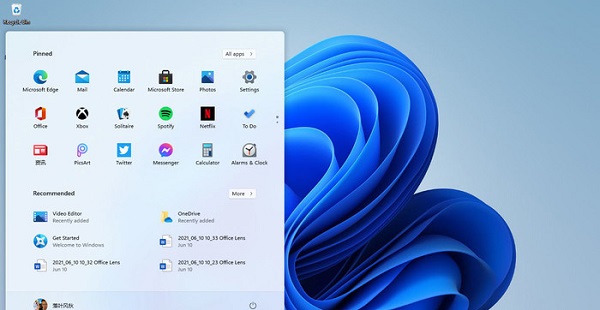
一、win11恢复win10经典菜单
1、如果用户们还是想要使用win10的开始菜单,那么首先打开“注册表”。
2、然后依次展开注册表目录:
【HKEY_CURRENT_USER\Software\Microsoft\Windows\CurrentVersion\Explorer\Advanced】
3、然后在右侧栏目中,新建“DWORD(32 位)值”,然后重命名为“Start_ShowClassicMode”
4、然后双击“Start_ShowClassicMode”,将其值更改为“1”。
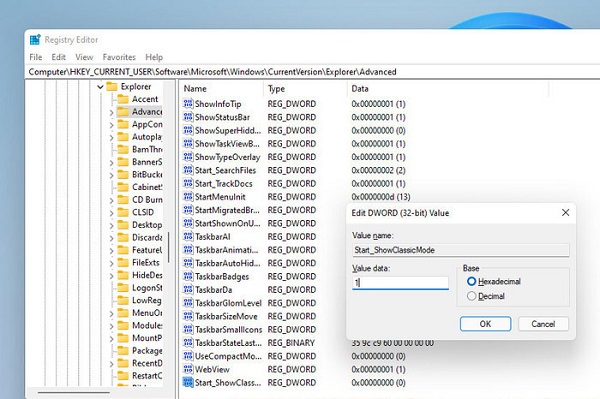
5、然后将电脑重启,重启完成后,就变成win10经典菜单了。
6、然后打开“Settings”--“Personalization”--“Taskbar”,然后将“Taskbar alignment”的值更改为“Left”任务栏居左)
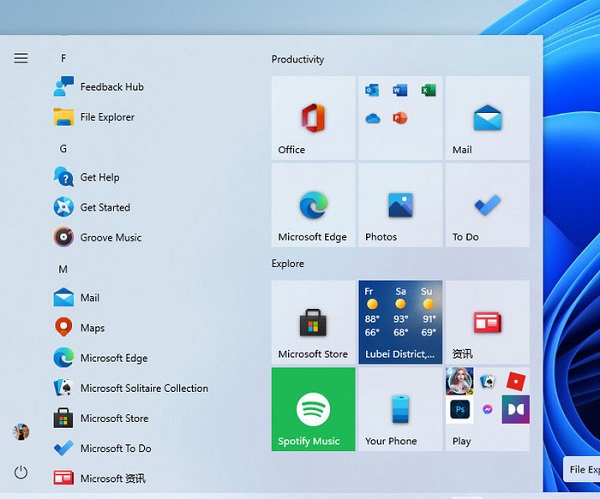
二、调整任务栏大小:
1、首先打开注册表编辑器。
2、然后展开注册表目录:
【HKEY_CURRENT_USER\Software\Microsoft\Windows\CurrentVersion\Explorer\Advanced】
3、然后新建“DWORD(32 位)值”,重命名“TaskbarSi”
4、双击“TaskbarSi”打开后,“0”代表小尺寸,“1”代表中尺寸,“2”代表大尺寸;
5、设置完以后,重启电脑即可。

三、手写板和副键盘:
1、win11的副键盘可以提供符号、表情、颜文字、剪贴板的输入。
2、还能够通过“Handwriting(手写板)”,方便用户们的输入。
以上就是win11隐藏功能的介绍了,感兴趣的快去尝试尝试吧。更多win11相关教程攻略,都可关注教程之家查看哦~
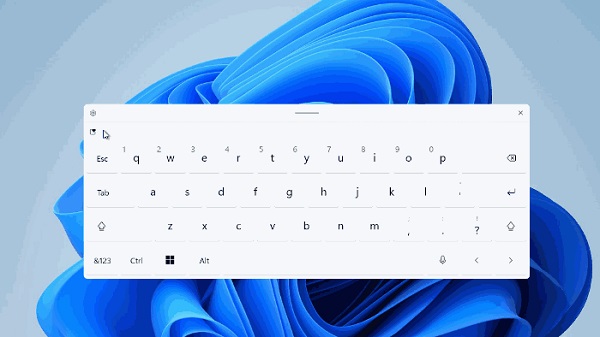
以上就是windows11系统界面图片样式详情,非常的炫酷可以直接在系统更换使用。想知道更多相关教程还可以收藏教程之家。
![微软新系统win11发布了吗[多图]](https://img.jiaochengzhijia.com/uploadfile/2022/1224/20221224204853627.png@crop@160x90.png)
![参加win11内测的方法[多图]](https://img.jiaochengzhijia.com/uploadfile/2022/1224/20221224102452534.png@crop@160x90.png)
![怎么安装正版win11[多图]](https://img.jiaochengzhijia.com/uploadfile/2022/1223/20221223200051981.jpg@crop@160x90.jpg)
![3代酷睿装win11教程[多图]](https://img.jiaochengzhijia.com/uploadfile/2022/1222/20221222231250862.png@crop@160x90.png)
![win11release preview是什么 win11release preview频道详细介绍[多图]](https://img.jiaochengzhijia.com/uploadfile/2021/0817/20210817235150335.jpg@crop@160x90.jpg)
![win11系统新增硬盘怎么分区教程[多图]](https://img.jiaochengzhijia.com/uploadfile/2022/1027/20221027182453944.png@crop@240x180.png)
![thinkpad怎么装win11 thinkpad安装win11的教程[多图]](https://img.jiaochengzhijia.com/uploadfile/2021/1010/20211010073053358.jpg@crop@240x180.jpg)
![windows11se怎样下载[多图]](https://img.jiaochengzhijia.com/uploadfile/2022/0327/20220327214925317.png@crop@240x180.png)
![win11开机未能正确启动怎么办 win11开机未能正确启动解决教程[多图]](https://img.jiaochengzhijia.com/uploadfile/2021/0829/20210829171934900.jpg@crop@240x180.jpg)